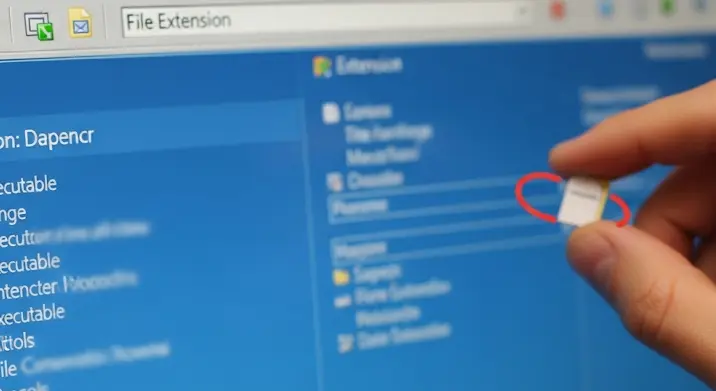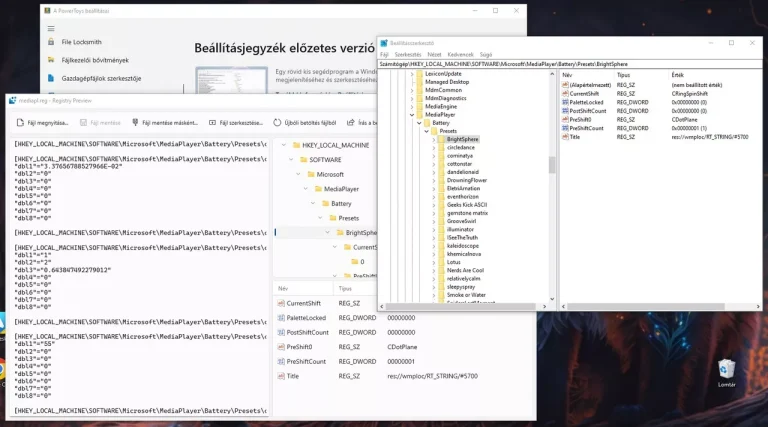Képzelje el, hogy rákattint egy fényképre, és az nem az Ön kedvenc képmegjelenítőjében nyílik meg, hanem egy olyan programban, amit sosem használ. Vagy egy PDF dokumentumot próbál megnyitni, és a böngészője indul el az Adobe Acrobat Reader helyett. Ismerős szituáció? Ez a fájltársítás jelensége, és a Windows operációs rendszer alapvető működésének része. Bár elsőre bonyolultnak tűnhet, valójában rendkívül egyszerű és hasznos funkció, amely lehetővé teszi, hogy Ön diktálja, melyik program nyissa meg a különböző fájltípusokat. Ez a cikk segít mélyebben megérteni a fájltársítás rejtelmeit, és lépésről lépésre bemutatja, hogyan veheti át az irányítást Windows rendszere felett.
Mi is az a fájltársítás valójában?
A Windows operációs rendszer minden fájlt egyedi módon azonosít, általában a fájlkiterjesztés alapján. Ez a fájlnév végén található, ponttal elválasztott karaktersorozat, mint például a .txt, .jpg, .pdf, .mp3, vagy .docx. Amikor egy programot telepítünk, az jellemzően regisztrálja magát az operációs rendszernél, jelezve, hogy milyen fájltípusokat képes megnyitni vagy kezelni. Ezt nevezzük fájltársításnak: az operációs rendszer „társítja” az adott fájlkiterjesztést egy specifikus programhoz, hogy amikor Ön rákattint egy ilyen fájlra, automatikusan az alapértelmezett program induljon el.
Például, a .jpg kiterjesztésű fájlokat a Windows alapértelmezetten a Fényképek alkalmazással társítja. Ha Ön a VLC Media Playert telepíti, az felajánlja, hogy társítsa magát az összes videó- és hangfájlhoz (.mp4, .avi, .mp3 stb.). Ez a mechanizmus teszi lehetővé, hogy a rendszer hatékonyan működjön, és Önnek ne kelljen minden alkalommal manuálisan kiválasztania a megfelelő programot egy-egy fájl megnyitásához.
Miért érdemes módosítani az alapértelmezett társításokat?
Bár a Windows alapértelmezett beállításai sok esetben megfelelőek, számos okból előfordulhat, hogy változtatni szeretne rajtuk:
- Személyes preferenciák: Lehet, hogy Önnek van egy kedvenc képszerkesztője, egy alternatív zenelejátszója, vagy egy másik szövegszerkesztője, amelyet gyakrabban használ, mint a Windows beépített alkalmazásait.
- Új szoftverek telepítése: Amikor új programokat telepítünk, azok gyakran felkínálják, hogy beállítsák magukat alapértelmezettként bizonyos fájltípusokhoz. Előfordulhat, hogy Ön elfogadja ezt, majd később meggondolja magát.
- Több kompatibilis program: Egy adott fájltípushoz (pl. PDF, videó) több program is telepítve lehet a gépén, és Ön szeretné eldönteni, melyik legyen az elsődleges.
- Hatékonyság és produktivitás: A megfelelő program gyors elindítása időt takaríthat meg és növelheti a hatékonyságot.
- Biztonság: Előfordulhat, hogy egy nem megbízható program társult egy fájltípushoz, és Ön szeretné ezt egy biztonságosabbra cserélni.
A fájltársítás módosításának alapvető módszerei
A Windows többféle módszert is kínál a fájltársítások kezelésére. Nézzük meg a leggyakoribb és leghasznosabb megközelítéseket.
1. A „Társítás” (vagy „Megnyitás ezzel…”) menüpont használata
Ez a módszer az egyik leggyorsabb és legintuitívabb a fájltársítások módosítására, és mind ideiglenes, mind állandó változtatásokra alkalmas.
- Keresse meg a módosítani kívánt fájlt a Fájlkezelőben (pl. egy .mp3 fájl).
- Kattintson jobb egérgombbal a fájlra.
- A megjelenő helyi menüben válassza a „Társítás” vagy „Megnyitás ezzel…” menüpontot.
- Ekkor megjelenik egy lista a javasolt programokkal. Ha az Ön által kívánt program már szerepel a listán, kattintson rá. Ezzel a fájl csak egyszer nyílik meg az adott programmal.
- Ahhoz, hogy az adott fájltípushoz tartósan társítsa a programot, válassza a „Válasszon másik alkalmazást” (Windows 10/11) vagy „Alapértelmezett program kiválasztása…” (régebbi Windows verziók) opciót.
- Megjelenik egy párbeszédpanel. Válassza ki a kívánt programot a listából. Ha a program nem szerepel a listán, kattintson a „További alkalmazások” vagy „Keresés más alkalmazásokban a gépen” opcióra, és navigáljon a program telepítési mappájába, majd válassza ki annak futtatható (.exe) fájlját.
- FONTOS: Győződjön meg róla, hogy a „Mindig ezzel az alkalmazással nyissa meg a .[fájlkiterjesztés] típusú fájlokat” (vagy hasonló) jelölőnégyzet be van jelölve.
- Kattintson az „OK” vagy „Rendben” gombra. Ezt követően az adott fájltípus (pl. .mp3) minden alkalommal a kiválasztott programmal fog megnyílni.
2. A Beállítások alkalmazás (Windows 10/11) ereje
A Windows 10 és 11 rendszerekben a Beállítások alkalmazás központi szerepet játszik a rendszer konfigurálásában, beleértve az alapértelmezett programok kezelését is. Ez a módszer részletesebb kontrollt biztosít.
- Nyissa meg a „Beállítások” alkalmazást (Start menü -> fogaskerék ikon, vagy Win + I billentyűkombináció).
- Kattintson az „Alkalmazások” kategóriára.
- A bal oldali menüben válassza az „Alapértelmezett alkalmazások” lehetőséget.
Itt több opciót is talál:
a) Alapértelmezett alkalmazások típusonkénti beállítása:
Ez a felület lehetővé teszi, hogy gyorsan beállítsa az alapértelmezett programokat olyan általános kategóriákhoz, mint az e-mail, térképek, zenelejátszó, fényképnézegető, videólejátszó és webböngésző. Egyszerűen kattintson a kategória alatt megjelenő program nevére, és válasszon egy másikat a felugró listából.
b) Alapértelmezett alkalmazások fájltípus szerint:
Görgessen le, vagy keressen rá a „Válasszon alapértelmezett alkalmazásokat fájltípus szerint” linkre. Ez megnyit egy hosszú listát az összes regisztrált fájlkiterjesztéssel és a hozzájuk társított aktuális alapértelmezett programmal. Keresse meg a módosítani kívánt fájltípust (pl. .pdf, .zip, .html), kattintson a mellette lévő program nevére, majd válassza ki a kívánt új programot a listából.
c) Alapértelmezett alkalmazások protokoll szerint:
Hasonlóan az előzőhöz, itt a protokollokhoz (pl. HTTP, FTP, MAILTO) tartozó alapértelmezett alkalmazásokat módosíthatja. Ez hasznos például, ha egy „mailto:” linkre kattintva a böngészője helyett egy e-mail kliens (pl. Outlook, Thunderbird) induljon el.
3. A Vezérlőpult nyújtotta lehetőségek (régebbi és specifikus esetekben)
Bár a Windows 10/11 rendszerekben a Beállítások alkalmazás az elsődleges, a Vezérlőpult is tartalmaz releváns beállításokat, amelyek régebbi Windows verziókon (pl. Windows 7, 8) kiemelten fontosak, de a mai napig hasznosak lehetnek:
- Nyissa meg a „Vezérlőpultot” (keresse rá a Start menüben).
- Kattintson a „Programok” kategóriára, majd válassza az „Alapértelmezett programok” lehetőséget.
- Itt is több opciót talál:
- Alapértelmezett programok beállítása: Ez listázza az összes telepített programot. Kiválaszthat egy programot, majd beállíthatja, hogy az milyen fájltípusokat nyisson meg alapértelmezettként, vagy beállíthatja az összes alapértelmezését az adott programhoz.
- Fájltípus vagy protokoll társítása programhoz: Ez hasonló ahhoz, amit a Beállítások alkalmazásban láttunk, ahol a fájlkiterjesztések és protokollok listáját találja.
Ez a felület részletesebb nézetet nyújthat, és néha olyan opciókat is kínál, amelyek a Beállítások alkalmazásban nehezebben érhetők el.
4. Programspecifikus beállítások
Bizonyos programok a saját beállításaik között is lehetőséget biztosítanak arra, hogy alapértelmezetté tegyék magukat bizonyos fájltípusokra. Például, egy webböngésző (Chrome, Firefox, Edge) általában felajánlja, hogy alapértelmezett böngészővé váljon a beállítások menüjében. Ugyanígy, egy médialejátszó vagy egy PDF olvasó is gyakran rendelkezik ilyen opcióval.
5. A Rendszerleíró adatbázis (haladó felhasználóknak)
Rendkívül fontos megjegyezni, hogy a Rendszerleíró adatbázis (Registry Editor, regedit.exe) közvetlen szerkesztése csak haladó felhasználóknak ajánlott, és rendkívüli óvatosságot igényel! Egy rossz módosítás súlyosan károsíthatja a Windows működését, akár a rendszer összeomlásához is vezethet. Bár a fájltársítások információi itt tárolódnak (főként a HKEY_CLASSES_ROOT ágon belül), a fent említett felhasználóbarát módszerek szinte minden esetben elegendőek, és sokkal biztonságosabbak. Soha ne módosítsa a beállításjegyzéket anélkül, hogy pontosan tudná, mit csinál, és anélkül, hogy előzetesen biztonsági másolatot készített volna!
Gyakori problémák és hibaelhárítás
- A társítás nem működik, vagy visszaáll: Előfordulhat, hogy egy program (gyakran egy újonnan telepített, vagy egy szoftverfrissítés után) agresszíven visszaállítja magát alapértelmezettnek. Ebben az esetben próbálja meg újra beállítani az Ön által preferált programot a Beállítások alkalmazásból, és győződjön meg róla, hogy a „Mindig ezzel…” opció be van jelölve. Néha egy rendszergazdai jogokkal futtatott parancssor is segíthet (
sfc /scannowa rendszerfájlok ellenőrzésére). - A kívánt program nem jelenik meg a listán: Ha a „Megnyitás ezzel…” menüben nem találja a programot, válassza a „További alkalmazások” vagy „Keresés más alkalmazásokban a gépen” opciót, és manuálisan navigáljon a program telepítési mappájához, majd válassza ki annak futtatható (.exe) fájlját.
- Ismeretlen fájltípus: Ha egy fájlkiterjesztés nem társul semmilyen programhoz (pl. .xyz), a Windows megkérdezi, hogyan szeretné megnyitni. Ekkor kiválaszthatja a megfelelő programot, és beállíthatja alapértelmezettnek. Ha egy programot eltávolít, az általa kezelt fájltípusok „ismeretlenné” válhatnak, amíg újra nem társítja őket.
Tippek és legjobb gyakorlatok
- Legyen óvatos az új szoftverekkel: Telepítéskor sok program felajánlja, hogy „alapértelmezetté” váljon. Olvassa el figyelmesen ezeket a felugró ablakokat, és csak akkor fogadja el, ha valóban azt szeretné, hogy az adott program kezelje a javasolt fájltípusokat.
- Csak megbízható programokkal társítson: Ne társítsa ismeretlen vagy gyanús programokhoz a fájltípusait, mivel ez biztonsági kockázatot jelenthet.
- Gondolja át a változtatásokat: Mielőtt egy széles körben használt fájltípushoz (pl. .jpg, .mp4) alapértelmezést változtatna, győződjön meg róla, hogy az új program teljes mértékben megfelel az igényeinek.
- Ne féljen kísérletezni: A fájltársítások módosítása nem végleges. Bármikor visszaállíthatja vagy újra beállíthatja őket, ha valami nem úgy működik, ahogy szeretné.
Konklúzió
A Windows fájltársítások kezelése alapvető készség minden felhasználó számára, aki hatékonyan és kényelmesen szeretné használni számítógépét. Az alapvető „Megnyitás ezzel…” funkciótól a Beállítások alkalmazás részletes menüjéig számos eszköz áll rendelkezésünkre, hogy személyre szabjuk a rendszer működését. Ne feledje, Ön az, aki irányítja a számítógépét, és a fájltársítások megfelelő beállítása hozzájárul a zökkenőmentes és élvezetes felhasználói élményhez. A fenti lépések és tippek segítségével könnyedén elsajátíthatja ezt a tudást, és optimalizálhatja Windows rendszere működését a saját igényei szerint. Vegye kezébe az irányítást, és tegye hatékonyabbá mindennapi munkáját és szórakozását!